win10如何显示文件格式后缀 Win10怎么显示文件后缀名
更新时间:2024-02-27 12:01:49作者:xtyang
Win10操作系统默认情况下会隐藏文件的后缀名,这在一定程度上给用户带来了方便,但有时也会造成一些困扰,如果你想要显示文件的格式后缀,可以通过简单的操作来实现。在Win10资源管理器中,点击查看选项卡,然后勾选文件名扩展名选项即可显示文件的后缀名。这样做不仅可以让你更清晰地了解文件的属性,还可以避免因为不清楚文件格式而导致的一些问题。
Win10显示文件后缀名的方法
方法一
1、首先打开win10“此电脑”。

2、接着点开上方“查看”。
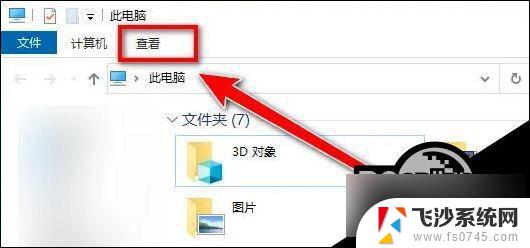
3、然后勾选“文件扩展名”就可以显示系统文件后缀名了。
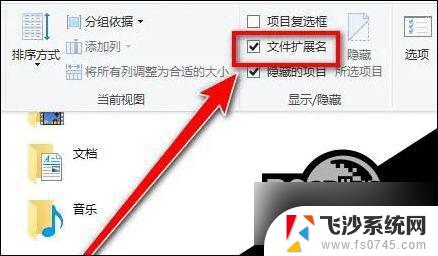
方法二
1、我们还可以打开“控制面板”。
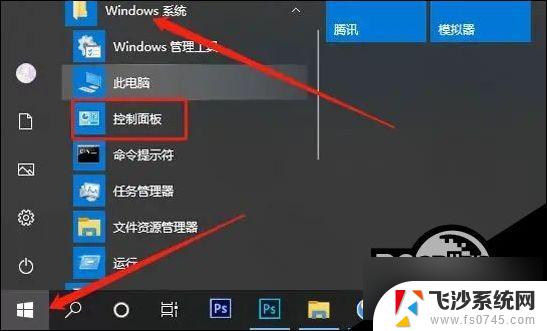
2、然后打开“外观和个性化”设置。

3、再打开“文件资源管理器选项”。
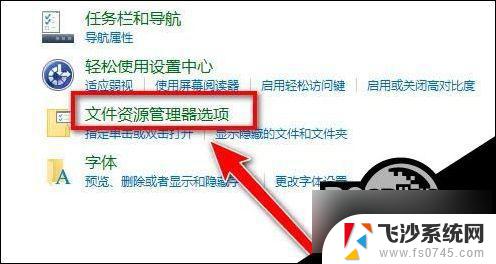
4、随后进入上方“查看”选项卡。
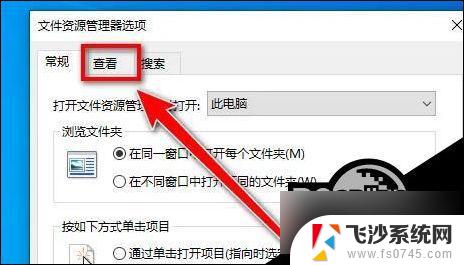
5、最后取消“隐藏已知文件类型的扩展名”并确定保存即可。
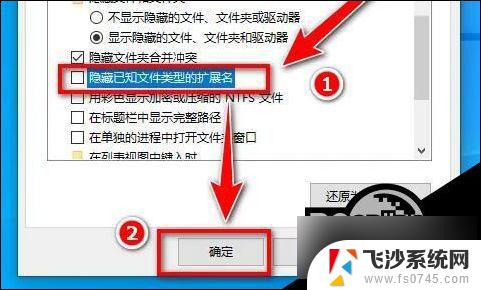
以上就是win10如何显示文件格式后缀的全部内容,碰到同样情况的朋友们赶紧参照小编的方法来处理吧,希望能够对大家有所帮助。
win10如何显示文件格式后缀 Win10怎么显示文件后缀名相关教程
-
 文件后缀名怎么显示win10 win10文件后缀名显示教程
文件后缀名怎么显示win10 win10文件后缀名显示教程2024-10-06
-
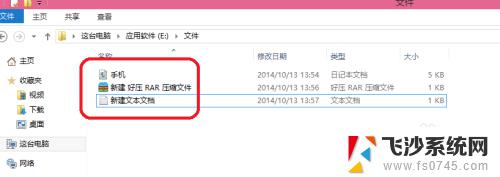 win10文件怎么显示后缀名 Win10如何显示文件扩展名
win10文件怎么显示后缀名 Win10如何显示文件扩展名2023-10-16
-
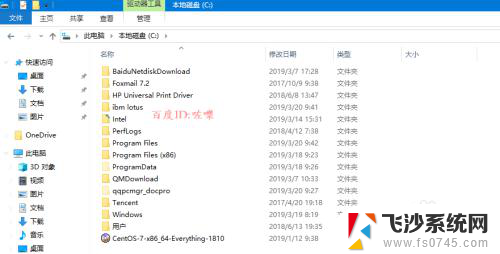 win10显示文件名后缀 win10怎么显示文件扩展名
win10显示文件名后缀 win10怎么显示文件扩展名2024-05-13
-
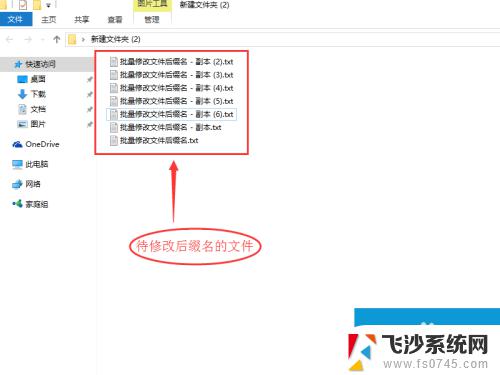 win10怎么批量改后缀格式 win10怎样批量修改文件后缀名
win10怎么批量改后缀格式 win10怎样批量修改文件后缀名2023-11-04
- win10系统怎么修改文件后缀名 Win10文件后缀名修改方法
- 该文件后缀 Win10如何修改文件扩展名后缀
- 批量修改文件后缀怎么改 Win10批量修改文件后缀名教程
- win10更改后缀 如何在win10系统中修改文件的后缀名
- 文件批量修改后缀 Win10批量修改文件后缀名软件
- win10修改文件名 Win10如何修改文件扩展名后缀
- win8.1开始菜单改win10 Windows 8.1 升级到 Windows 10
- 文件:\windows\system32\drivers Win10系统C盘drivers文件夹可以清理吗
- windows10移动硬盘在电脑上不显示怎么办 移动硬盘插上电脑没有反应怎么办
- windows缓存清理 如何清理Win10系统缓存
- win10怎么调电脑屏幕亮度 Win10笔记本怎样调整屏幕亮度
- 苹果手机可以连接联想蓝牙吗 苹果手机WIN10联想笔记本蓝牙配对教程
win10系统教程推荐
- 1 苹果手机可以连接联想蓝牙吗 苹果手机WIN10联想笔记本蓝牙配对教程
- 2 win10手机连接可以卸载吗 Win10手机助手怎么卸载
- 3 win10里此电脑的文档文件夹怎么删掉 笔记本文件删除方法
- 4 win10怎么看windows激活码 Win10系统激活密钥如何查看
- 5 电脑键盘如何选择输入法 Win10输入法切换
- 6 电脑调节亮度没有反应什么原因 Win10屏幕亮度调节无效
- 7 电脑锁屏解锁后要按窗口件才能正常运行 Win10锁屏后程序继续运行设置方法
- 8 win10家庭版密钥可以用几次 正版Windows10激活码多少次可以使用
- 9 win10系统永久激活查询 如何查看Windows10是否已经永久激活
- 10 win10家庭中文版打不开组策略 Win10家庭版组策略无法启用怎么办